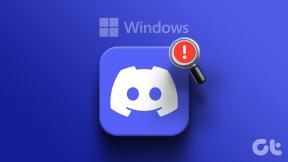Cara Memulai Ulang Snapchat di iPhone 11 – TechCult
Bermacam Macam / / July 29, 2023
Seperti aplikasi lain, Snapchat terkadang dapat mengalami gangguan dan masalah. Memulai ulang aplikasi adalah langkah penting dalam menyelesaikan masalah tersebut, dan untungnya, ada banyak cara untuk melakukannya. Jika Anda tidak yakin tentang cara memulai ulang Snapchat di iPhone 11 atau 12, panduan ini menawarkan metode yang efektif untuk membantu Anda melakukannya dengan sukses.
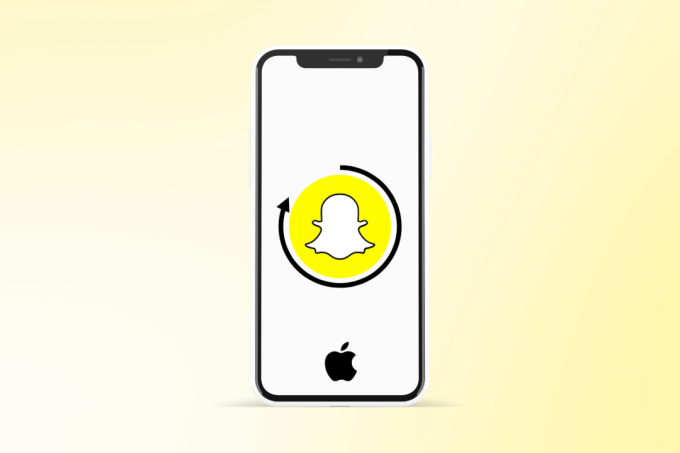
Daftar isi
Cara Memulai Ulang dan Menyegarkan Snapchat di iPhone 11
Snapchat, aplikasi media sosial yang banyak digunakan, sering mengalami gangguan teknis karena basis penggunanya yang sangat besar. Memulai ulang aplikasi adalah solusi andal untuk mengatasi masalah ini. Dalam dokumen berikut, kami memberikan instruksi mendetail tentang berbagai metode untuk memulai ulang Snapchat dan mengatasi gangguan teknis yang mungkin Anda temui secara efektif.
Apakah Snapchat Bekerja di iPhone 11
Ya, Snapchat bekerja dengan lancar di iPhone 11 dan versi iOS lainnya. Selain itu, fitur Snapchat yang menarik kini tersedia khusus untuk pengguna iPhone 11, memberi mereka akses ke kamera ultrawide untuk menangkap perspektif yang lebih luas dalam bidikan mereka.
Baik itu iPhone 11 atau iPhone 12, ada beberapa perbaikan efektif yang dapat Anda coba untuk kedua perangkat Apple untuk menyelesaikan kesalahan kecil. Dalam metode yang dijelaskan di bawah ini, Anda akan menemukan petunjuk langkah demi langkah, memastikan pengalaman pemecahan masalah yang lancar.
Metode 1: Mulai Ulang Perangkat
Cara terbaik untuk memulai ulang Snapchat adalah dengan memulai kembali ponsel Apple Anda. Jika terjadi masalah pengaturan sementara dalam aplikasi, mematikan perangkat dan menyalakannya sangat membantu. Anda lihat panduan kami di Cara Memulai Ulang iPhone X untuk mendapatkan lebih banyak bantuan.

Metode 2: Perbarui Snapchat
Metode lain yang efektif untuk memulai ulang Snapchat adalah dengan memperbarui aplikasi. Banyak masalah umum yang ditemui di Snapchat sering kali disebabkan oleh penggunaan versi yang kedaluwarsa. Versi lama rentan terhadap gangguan dan masalah lainnya. Oleh karena itu, coba perbarui aplikasi dari App Store dengan mengikuti langkah-langkah berikut:
1. Buka Toko aplikasi di iPhone Anda dan ketuk ikon profil.

2. Gulir ke bawah dan temukan Snapchat dalam daftar.
3. Ketuk pada MEMPERBARUI tombol untuk Snapchat, jika tersedia.
Baca juga:Cara Memulai Ulang TikTok di iPhone
Metode 3: Hapus Cache Snapchat
Cache di aplikasi Snapchat menumpuk seiring waktu dan menyimpan data dari file sampah, bug, atau data yang rusak. Cache ini dapat menjadi biang keladi di balik kelambatan aplikasi atau masalah lain yang membuat Anda perlu memulai ulang Snapchat. Pelajari lebih lanjut tentang cara menghapus cache Snapchat di iPhone 11 atau iPhone 12 dengan langkah-langkah berikut:
1. Buka aplikasi snapchat dan ketuk pada ikon profil di atas.
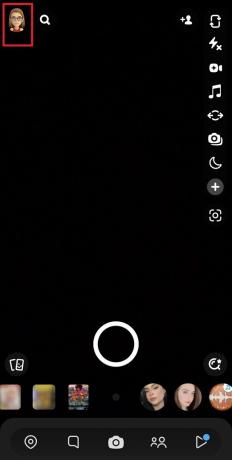
2. Ketuk pada Ikon roda gigi pengaturan di atas.
3. Gulir ke bawah dan ketuk Hapus data.

4. Terakhir, ketuk Hapus Cache.

Metode 4: Bongkar Snapchat
Perbaikan selanjutnya untuk memulai kembali Snapchat di iPhone 11 melibatkan pembongkaran aplikasi. Ini tidak hanya membebaskan penyimpanan yang digunakan oleh aplikasi tetapi juga menjaga dokumen dan data Anda tetap utuh. Untuk membongkar Snapchat dan memulai ulang, ikuti langkah-langkah berikut:
1. Buka Umum tab di Pengaturan iPhone.
2. Ketuk Penyimpanan iPhone.
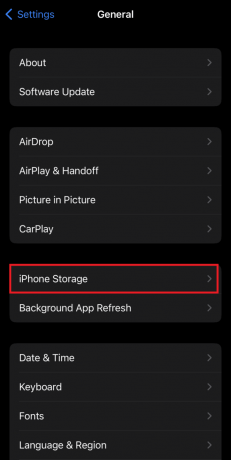
3. Dari daftar, buka Snapchat.
4. Terakhir, ketuk Bongkar Aplikasi.

Terlepas dari masalah yang Anda temui, memulai ulang Snapchat terbukti menjadi solusi andal untuk masalah kecil. Kami percaya bahwa Anda sekarang berpengalaman dengan berbagai metode cara memulai ulang Snapchat di iPhone 11. Jangan ragu untuk membagikan saran dan pertanyaan Anda yang berharga di bawah ini.
Henry adalah penulis teknologi berpengalaman dengan hasrat untuk membuat topik teknologi yang kompleks dapat diakses oleh pembaca sehari-hari. Dengan pengalaman lebih dari satu dekade di industri teknologi, Henry telah menjadi sumber informasi tepercaya bagi para pembacanya.